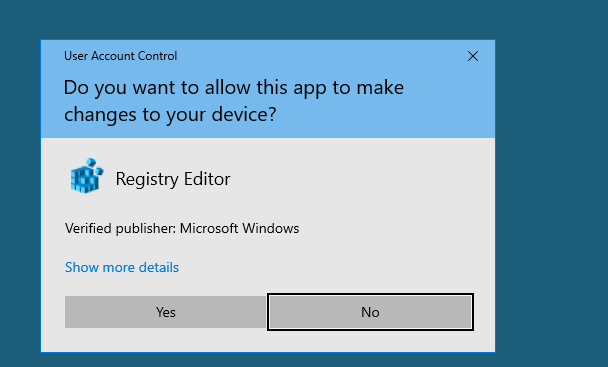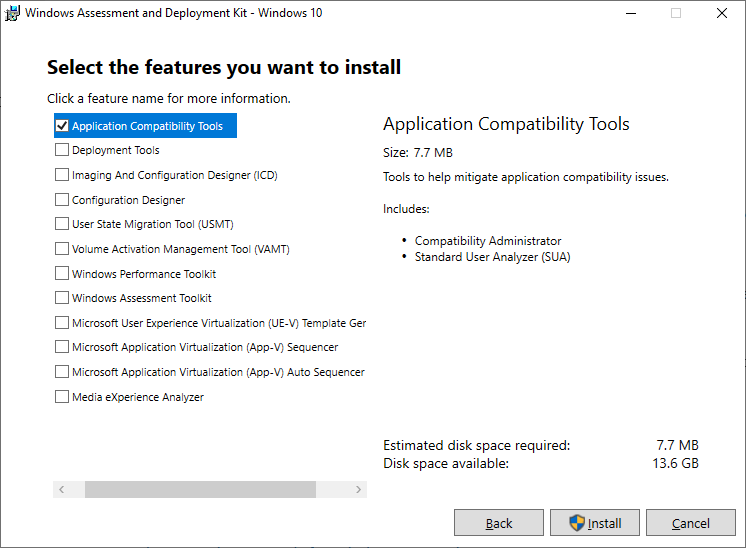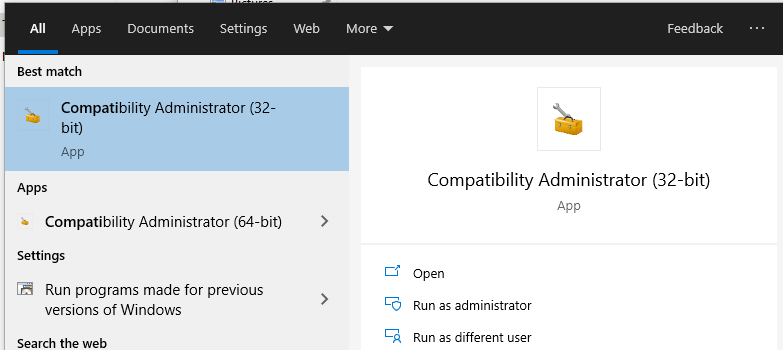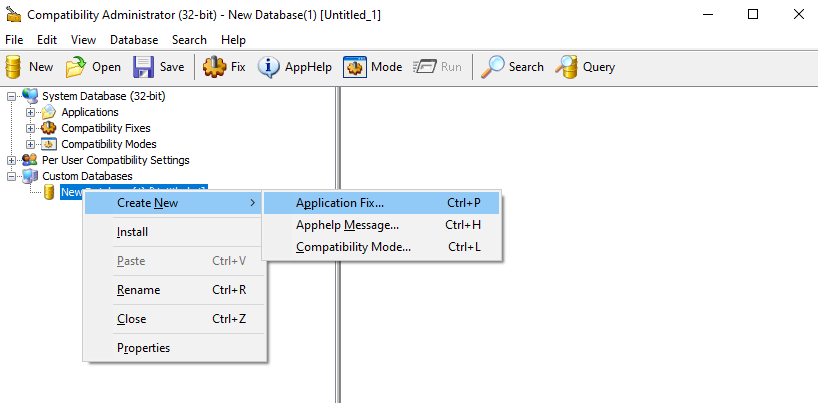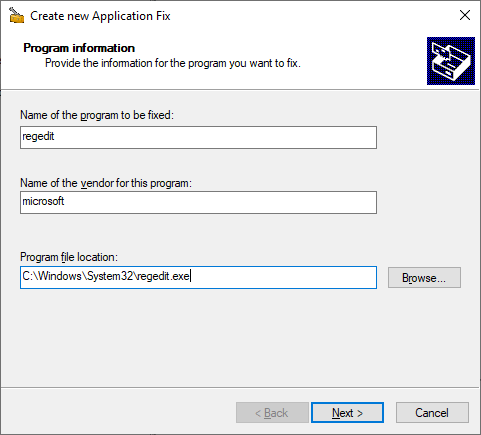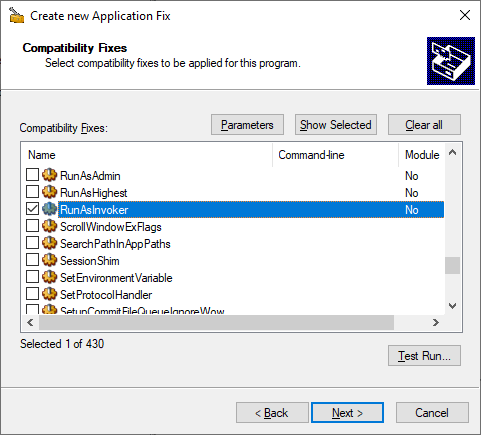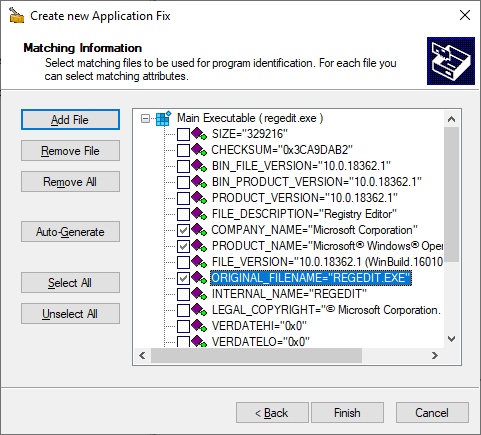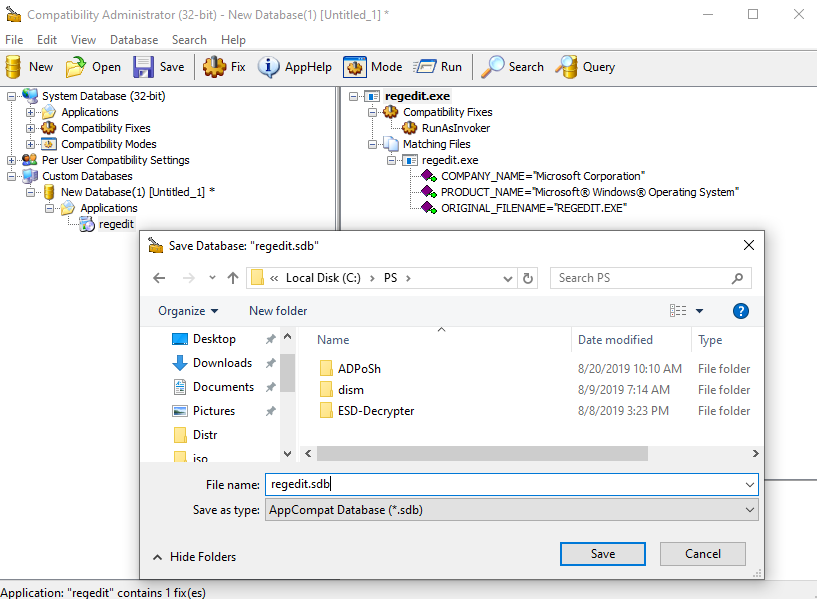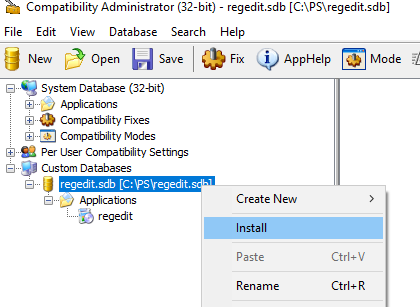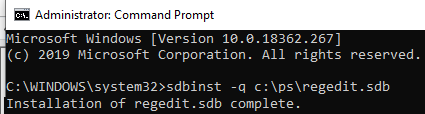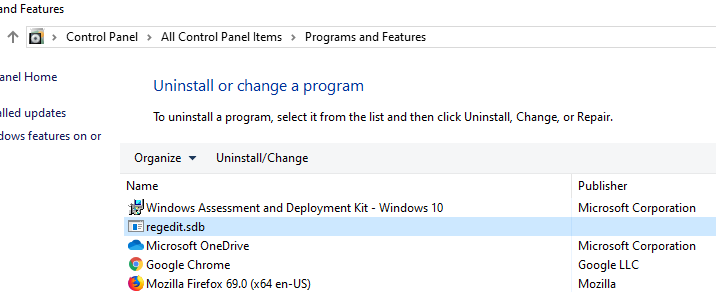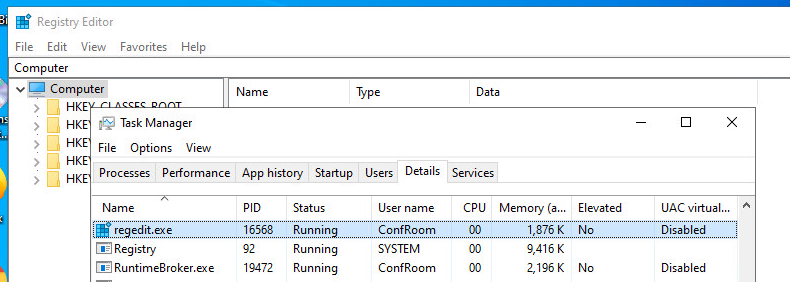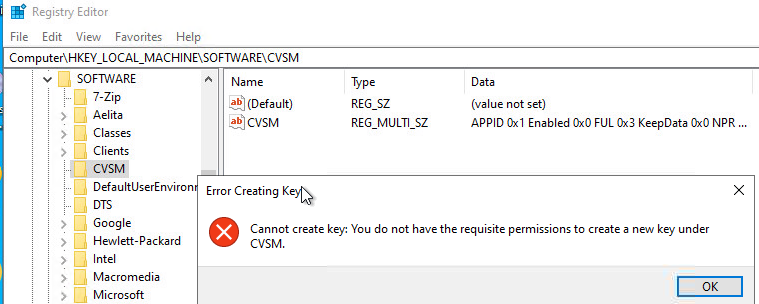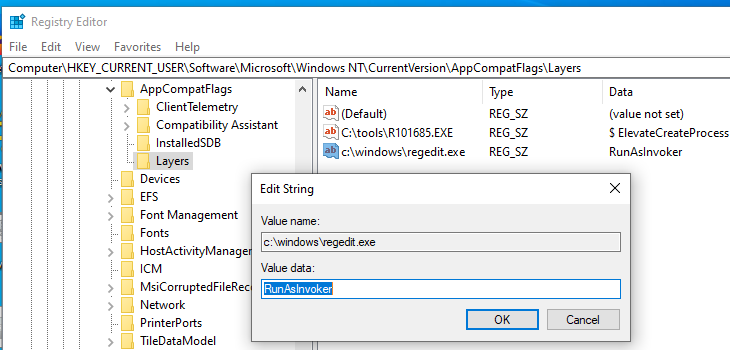Переход на новую систему довольно серьезный шаг. Чтобы не столкнутся с ненужными проблемами после перехода на новую операционную систему, нужно заранее рассмотреть возможные неполадки. Одним из таких неполадок может стать несовместимость некоторых приложений или драйверов. Ведь если обнаружится, что новая операционная система не поддерживает необходимые Вам программы или драйвера, это может вызвать довольно большие проблемы. Поэтому нужно заранее знать, возможна ли совместимость нынешнего оборудования и программного обеспечения с другой операционной системой. Пакет инструментов, который предоставляет такие возможности, носит имя Application Compatibility Toolkit, что на русском звучит как Набор средств для обеспечения совместимости приложений.
Где скачать Application Compatibility Toolkit?
Данный пакет постоянно обновляется. Это связано с выходом новых операционных систем и обновлений для них. Поэтому, лучше всего скачивать последнюю версию данного продукта. И лучше всего это делать с официального сайта Microsoft. Там Вы без проблем скачаете последнюю версию пакета Application Compatibility Toolkit.
Содержимое Application Compatibility Toolkit
Пакет для обеспечения совместимости приложений содержит 5 различных инструментов, цель которых одна — выявление возможных проблем в программном обеспечении на другой операционной системе.
- Application Compatibility Manager.
- Compatibility Administrator.
- Internet Explorer Test Tool.
- Setup Analysis Tool.
- Standart User Analyser.
Рассмотрим каждый инструмент из данного пакета по-подробнее.
Application Compatibility Manager
Диспетчер совместимости приложений и есть основная утилита из данного пакета. Данная утилита сканирует систему и выводит отчет о возможных проблемах совместимости при переходе на другую операционную систему. Так же, эта утилита имеет связь с базой данных Microsoft SQL Server, куда при желании может скинуть отчеты. Поэтому данная утилита особенно полезна внутри организации для системных администраторов, так как выдаст возможные проблемы в структурированном виде и, причем, сразу для всех компьютеров в сети.
Compatibility Administrator
Администратор совместимости. Естественно, без проблем с совместимостью приложений не обойтись. Но и отказываться из-за этого от перехода на новую операционную систему тоже не дело. Поэтому, следующим шагом после поиска возможных проблем является решение этих проблем. Как добиться совместимости приложений мы уже рассматривали, можете прочитать тут, тут и тут. Именно таким образом и нужно будет обеспечить совместимость. Compatibility Administrator позволяет создать свои собственные исправления, режимы совместимости и базы данных совместимости для решения таких проблем.
Вся прелесть данного инструмента раскрывается в условиях администрирования локальной сети. После того, как будут созданы исправления и режимы совместимости для определенных приложений, данная утилита будет перехватывать запуск этих приложений и модифицировать их или запускать в необходимом режиме. А благодаря встроенной базе совместимости для некоторых приложений, ручная работа для администратора может быть сведена к минимуму.
Internet Explorer Test Tool
Инструмент тестирования Internet Explorer так же входит в состав Application Compatibility Toolkit. Данный инструмент протестирует веб-сайты и веб-приложения из внутренней сети на предмет их совместимости с версией Internet Explorer, которая идет вместе с операционной системой. Тут нужно знать, что, как правило, каждая новая операционная система Windows несет в себе новую версия IE.
Setup Analysis Tool
Данный инструмент полностью отслеживает все действия, которые будут производится при установке программы. Результатом работы утилиты будет отчет о возможных проблемах с установкой.
Standart User Analyser
Данный инструмент проанализирует все возможные проблемы, связанные с правами доступа пользователя, которые могут возникнуть при работе с программой.
Используя все, или хотя бы некоторые из этих утилит, входящих в пакет Application Compatibility Toolkit, можно добиться минимально безболезненного перехода с одной операционной системы на другую.
Материал из MODFAQ.RU — моддинг игр серии S.T.A.L.K.E.R., The Elder Scrolls и Fallout
|
Microsoft Application Compatibility Toolkit |
|
| Разработчик | Microsoft |
| Тип | Настройка совместимости |
| Платформа | Windows: Vista/ 7/ 8/ 8.1/ 10 |
| Форматы файлов | *.sdb, *.exe |
| Официальный сайт | microsoft.com |
Microsoft Application Compatibility Toolkit (ACT)[1][2] — это набор утилит для настройки совместимости старых приложений с новой версией операционной системы Windows.
| Ссылки на скачивание | |
|---|---|
| Microsoft Application Compatibility Toolkit (MACT) |
Windows Vista/ 7/ 8/ 8.1 |
| Application Compatibility Tools (ACT)[3] |
Windows 10 |
| .NET Framework 3.5 | https://download.microsoft.com/download/0/6/1/061F001C-8752-4600-A198-53214C69B51F/dotnetfx35setup.exe |
Возможности
- проверка совместимости приложений, устройств и компьютеров с новой версией операционной системы Windows, включая оценку рисков;
- проверка совместимости обновления Windows, включая оценку рисков;
- тестирование приложений на предмет проблем, связанных с контролем учетных записей, с помощью анализатора доступа учетных записей;
Установка
Запустите инсталлятор MACT, и установите в удобную для вас директорию.
Win10: Запустите инсталлятор ACT, снимите в выборе компонентов все галочки кроме «Пакет Application Compatibility Tools»:
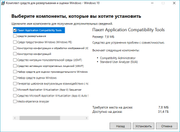
И установите в удобную для вас директорию.
Распространенные проблемы совместимости
Инновационные возможности новых операционных систем Windows иногда приводят к проблемам совместимости. Как правило, эти проблемы совместимости вызывают следующие технологии:
| Контроль учетных записей (UAC) |
|---|
| Служит для обеспечения безопасности Windows за счет ограничения доступа к компьютеру на уровне администратора, позволяя большинству пользователей работать на уровне обычных пользователей. Ограничивается контекст, в котором выполняется процесс, и минимизируются возможности непреднамеренного создания пользователями условий, которые делают компьютер уязвимым для вирусов и других вредоносных программ. Это изменение влияет на любой установщик приложений или обновления, которые нуждаются в разрешениях уровня администратора, приводит к выполнению ненужных проверок на наличие прав администратора и прочих действий или к записи в невиртуализированные места реестра. |
| Защита файлов Windows |
|---|
| Позволяет приложениям правильно функционировать, даже если они пытаются выполнить запись в защищенные системные файлы или места реестра. Средство защиты файлов Windows создает временную рабочую область и перенаправляет в нее команды записи для определенного сеанса приложения. Это изменение влияет на любую установку приложения, которая пытается заменить, изменить или удалить защищенные файлы операционной системы или разделы реестра. Как правило, подобные попытки завершаются с ошибкой «Доступ запрещен». |
| Устаревшие версии, GINA и сеанс 0 |
|---|
Новый выпуск ОС Windows привел к появлению проблем, связанных с устаревшими интерфейсами API или библиотеками DLL, использовавшимися в Windows XP и Windows Vista, с новой инфраструктурой поставщиков учетных данных и с изоляцией служб.
|
| Платформа фильтрации Windows |
|---|
| Платформа фильтрации — это интерфейс API, который позволяет разработчикам создавать код, взаимодействующий с фильтрацией, которая выполняется на нескольких уровнях сетевого стека и всей операционной системы. При использовании предыдущей версии этого интерфейса API в новой среде могут возникнуть сбои во время сканировании сети, работы антивирусных программ или брандмауэров. |
| Изменение версий операционных систем |
|---|
| Номер версии операционной системы меняется при каждом новом выпуске. Номер версии Windows Vista — 6, а Windows 7 — 6.1. Функция GetVersion возвращает это значение при получении запроса от приложения. Это изменение влияет на любое приложение или установщик приложения, который проверяет версию операционной системы и может препятствовать установке или выполнению приложения. |
| Windows Vista (64-разрядная) |
|---|
| В 64-разрядной версии Windows Vista используется эмулятор Windows on Windows 64 (WOW64). Этот эмулятор позволяет ОС Windows Vista запускать 32-разрядные приложения. Использование этого эмулятора может привести к сбою или неправильной работе тех приложений или компонентов, которые используют 16-разрядные исполняемые файлы или установщики или 32-разрядные драйверы уровня ядра. |
Для устранения этих распространенных проблем можно использовать набор средств ACT, которые позволяют обнаружить неисправные приложения, определить фактическое воздействие исправлений в производственной среде и создать решение, позволяющее уменьшить влияние этих проблем или полностью их устранить.
Источники
- ↑ Страница «Microsoft Application Compatibility Toolkit 5.6» на сайте microsoft.com
- ↑ Страница «Использование набора средств для обеспечения совместимости приложений (ACT)» на сайте technet.microsoft.com
- ↑ Страница «Windows Assessment and Deployment Kit (Windows ADK)» на сайте microsoft.com
В этой статье мы покажем, как выборочно отключить UAC для определенного приложения, не отключая полностью эту службу User Account Control. Рассмотрим несколько способов отключения контроля учетных записей для приложениия с помощью флага совместимости RunAsInvoker.
Система контроля учетных записей (User Account Control или UAC) запрашивает у пользователя подтверждение на выполнение любого действия, требующего прав администратора. Это довольно эффективный механизм защиты Windows от различных угроз (вирусы, трояны, черви, руткиты и т.п). Некоторый пользователей раздражает окно UAC и они полностью отключают контроль учетных записей, хотя Microsoft и специалисты в области ИБ категорически не рекомендуют делать это.
Флаг RunAsInvoker позволяет запустить приложение с маркером, унаследованным от родительского процесса. При этом отменяется обработка манифеста приложения, и обнаружение процессов установщика. Данный параметр не предоставляет права администратора, а только блокирует появление окна UAC.
Если программа требует прав администратора для запуска, т.к. меняет настройки системы или системные файлы, то при отключении UAC для нее привилегии пользователя в приложении не повышаются. Программа все равно будет запускаться с правами текущего пользователя и, если у нет полномочий на эти изменения, программа не сможет их внести. Также есть небольшое количество приложений, которые запускаются только в режиме “As administrator”, игнорирующие флаг совместимости RunAsInvoker.
В качестве примера мы отключим появление запроса User Account Control для редактора реестра (regedit.exe). Несмотря на то, что у моей учетной записи есть права администратора, при запуске утилиты все равно появляется запрос UAC на подтверждение запуска.
Содержание:
- Отключение UAC для программы с помощью Application Compatibility Toolkit
- Включить флаг RUNASINVOKER для программы через реестр
- Bat файл для запуска приложения в режиме RunAsInvoker
Отключение UAC для программы с помощью Application Compatibility Toolkit
Нам понадобится утилита Application Compatibility Toolkit, которая входит в состав Windows ADK. Скачать актуальную версию Windows ADK для Windows 10 можно здесь.
Запустите скачанный файл adksetup.exe и при установке (программе нужен доступ в Интернет) выберите только Application Compatibility Toolkit.
Примечание. Пакет Microsoft Application Compatibility Toolkit – бесплатный набор утилит, предназначенный для устранения проблем совместимости приложений при переходе на новые версии Windows.
В системе появится две версии Application Compatibility Administrator — 32-х и 64-х битная версия. Запустите версию Application Compatibility Administrator в зависимости от разрядности приложения, для которого вы хотите подавить запрос UAC.
Запустите утилиту Compatibility Administrator (32-bit) с правами администратора (!). В разделе Custom Databases, щелкните ПКМ по элементу New Database и выберите пункт Create New-> Application Fix.
В открывшемся окне нужно указать имя приложения (regedit), производителя (Microsoft) и путь к исполняемому файлу (
C:Windowsregedit.exe
).
Пропустите следующее окно мастера настройки (Compatibility Mode), нажав Next. В окне Compatibility Fixes отметьте опцию RunAsInvoker.
При желании можно убедиться, что приложение может работать без UAC, нажав на кнопку тестового запуска (Test Run).
В окне Matching Information вы можете указать какие параметры приложения нужно проверять (версию, чексумму, размер и т.д.). Я оставил включенными проверки COMPANY_NAME,PRODUCT_NAME и ORIGINAL_FILENAME, чтобы не пересоздавать файл исправления после очередного обновления Windows 10 и обновлении версии файла regedit.
Совет. Для защиты от подмены исполняемого файла злоумышленником желательно использовать проверку по checksum, file_version и size. Отметим, что дополнительные проверки будут несколько замедлять запуск приложения.
Нажмите Finish и укажите имя файла, в который нужно сохранить созданный пакет исправления совместимости, например regedit.sdb. В этом файле будут содержаться инструкции по запуску приложения с заданными опциями совместимости.
Осталось применить пакет с исправлением совместимости к вашему приложению. Сделать это можно непосредственно из консоли Compatibility Administrator (выбрав в меню пункт Install), либо из командной строки.
Для этого откройте командную строку с правами администратора и выполните команду:
sdbinst -q c:psregedit.sdb
Если все сделали правильно, появится сообщение об успешном применении пакета.
Installation of regedit complete.
После установки пакета, соответствующая запись появится в списке установленных программ Windows (Programs and Features).
Попробуйте теперь запустить приложение в сессии пользователя без прав локального администратора. Теперь оно должно запуститься без появления запроса UAC.
Теперь проверьте, с какими привилегиями запущено данное приложение. Для этого в Task Manager на вкладке процессов добавьте столбец “Elevated”. Убедитесь, что процесс regedit.exe запущен от пользователя в непривилегированном режиме (
Elevated=No
).
В таком процесс редактора реестра пользователь может редактировать только собственные ветки реестра, но при попытке отредактировать/создать что-то в системной HKLM, появляется ошибка “You don’t have the requisite permissions”.
В дальнейшем это исправление совместимости можно распространить на компьютеры пользователей с помощью групповых политик. Тем самым можно добиться отключения проверки системы контроля учетных записей (UAC) для определенных приложений на множестве компьютеров в домене Active Directory.
Чтобы удалить исправление совместимости, выполните команду
sdbinst –u c:psregedit.sdb
Включить флаг RUNASINVOKER для программы через реестр
В Windows 10/8.1/7 вы можете включить флаг совместимости RUNASINVOKER через реестр. Флаг совместимости приложения можно выставить для одного пользователя или для всех пользователей компьютера:
Например, для regedit нужно в ветке реестра HKEY_CURRENT_USERSoftwareMicrosoftWindows NTCurrentVersionAppCompatFlagsLayers создать новый строковый параметр (REG_SZ) вида:
- Value name: C:windowsregedit.exe
- Value data: RunAsInvoker
Если нужно включить режим совместимости приложения для всех пользователей компьютера, этот параметр нужно создать в ветке реестра: HKEY_LOCAL_MACHINESOFTWAREMicrosoftWindows NTCurrentVersionAppCompatFlagsLayers.
В домене можно распространить эти настройки реестра пользователям через GPO.
Bat файл для запуска приложения в режиме RunAsInvoker
Есть еще вариант для запуск приложения без прав администратора и подавлением запроса UAC (см. статью).
Просто создайте bat файл со следующим кодом:
Set ApplicationPath="C:windowsregedit.exe"
cmd /min /C "set __COMPAT_LAYER=RUNASINVOKER && start "" %ApplicationPath%"
При запуске этого bat файла под пользователем, указанное приложение запустится без появления запроса UAC.
Итак, мы рассмотрели, как отключить UAC для конкретной программы без полного отключения контроля учетных записей. Это позволит вам запускать программы Windows под обычным пользователем без появления запроса UAC и без пароля администратора.
• Инструкция по скачиванию
• Инструкция по установке программ для новичков
Предположительно у вас система Windows 7, разрядность: 64 Bits
Подробнее

Доступные файлы и ссылки:
Microsoft Application Compatibility Toolkit 5.6.7324.0 — Зеркало на MyDiv
QR Код
12.22 Мб
✔
Проверено антивирусами
Подробнее
0
0
ApplicationCompatibilityToolkitSetup.exe
|
soft.mydiv.net
MD5: 50af5f196ab7c5e472672dfdda346e58
SHA256: 048c2ffe78df7dcb1fd037af81cb336369406b864e3edee1028ac047a5a9d070
Внимание! Мы стараемся тщательно проверять все программы, но не гарантируем абсолютную безопасность скачиваемых файлов. Администрация сайта не
несет ответственности за содержание файлов, программ и возможный вред от их использования.
This specialized software contains documentation and instruments that are required for fixing various application compatibility issues in the operating system.
Developer:
Microsoft Corporation
Windows version:
Windows XP, Windows Vista
Microsoft Application Compatibility Toolkit is a Windows utility suite for evaluating and troubleshooting compatibility problems with legacy programs. There are several tools that allow users to analyze older applications and reveal potential issues before installing them in the OS.
Package contents
Three main instruments are included in this suite:
- Microsoft Application Analyzer;
- Explorer Compatibility Evaluator;
- Compatibility Administrator.
These tools are helpful for managing application inventory and creating compatibility reports. Additionally, it is possible to test apps for Internet Explorer support.
Compatibility Administrator
With the help of this component you can access a programming interface for mitigating technical issues. The instrument is available in both 32-bit and 64-bit versions. There are options to create special compatibility modes for any old application and apply various patches. Moreover, you are able to install custom fix databases for resolving bugs and errors.
Extensive documentation with detailed descriptions for every function, command and operator is provided.
Please note that Microsoft Application Compatibility Toolkit is an obsolete software. It cannot be installed on a modern version of Windows.
Features
- free to download and use;
- offers you instruments for fixing compatibility issues with legacy apps;
- it is possible to test and analyze programs to reveal potential problems;
- there is a programming interface for resolving errors;
- compatible with Windows XP and Vista.
YUMI
Windows 7, Windows 8, Windows 8.1, Windows 10, Windows 11 Free
This specialized tool is intended for creating multiboot USB storage devices that can contain several different ISO disk images with Windows and Linux distributions.
ver 2.0.9.4
SymMover
Windows XP, Windows Vista, Windows 7, Windows 8, Windows 8.1, Windows 10, Windows 11 Free
With the help of this utility users can move installed applications along with all related files to another location without going through the setup process again.
ver 1.5.1510
4k Stogram
Windows 7, Windows 8, Windows 8.1, Windows 10, Windows 11 Free
This program helps users download photos, stories, reels and video clips from the popular Instagram social network. It is possible to filter content by hashtags.
ver 4.4.2.4350
Seagate DiscWizard
Windows 7, Windows 8, Windows 10, Windows 11 Free
The software solution was designed to help you install and manage Seagate hard disc drives. Moreover, you have the ability to perform sector-by-sector backups.
ver 25.0.1.39818
Norton Utilities
Windows 7, Windows 8, Windows 8.1, Windows 10, Windows 11 Free
With the help of this utility users can increase overall system performance by fixing various registry errors and removing unnecessary files from the hard drive.
ver 16.0
NovaBACKUP
Windows 8.1, Windows 10, Windows 11 Free
This corporate backup solution is oriented toward IT professionals. There are instruments for managing all endpoint client copies and monitoring remote machines.
ver 20.0.1118
CleanWipe
Windows XP, Windows Vista, Windows 7, Windows 8, Windows 8.1, Windows 10, Windows 11 Free
This official utility allows users to permanently delete all system records and files associated with the Symantec Endpoint Protection software products.
ver 14.3.9210.6000
WS FTP Professional
Windows 8.1, Windows 10, Windows 11 Free
Using this utility you can transfer files to and from remote servers. There is support for all common authentication methods and communication protocols.
ver 12.8
Давайте узнаем, как выборочно отключать контроль учетных записей для определенного приложения без полного отключения службы контроля учетных записей. Рассмотрим несколько способов отключения UAC для одного приложения с помощью флага совместимости RunAsInvoker.
Контроль учетных записей пользователей просит пользователя подтвердить любые действия, требующие прав администратора. Это довольно эффективный механизм защиты Windows от ряда угроз (вирусов, троянов, червей, руткитов и т. Д.). Некоторые пользователи считают всплывающие окна UAC раздражающими и предпочитают отключать эту функцию безопасности, хотя Microsoft и эксперты по безопасности настоятельно рекомендуют этого не делать.
Флаг RunAsInvoker позволяет запускать приложение с маркером, унаследованным от родительского процесса. Это отменяет обработку манифеста приложения и обнаружение процессов установки. Этот параметр не предоставляет привилегий администратора, а только обходит запрос UAC.
В качестве примера мы отключим приглашение контроля учетных записей для редактора реестра ( regedit.exe ). Несмотря на то, что у моей учетной записи есть права локального администратора, при запуске утилиты все еще появляется запрос UAC для подтверждения запуска.
Если программе требуются права администратора, поскольку она изменяет системные параметры или файлы, пользовательские привилегии в приложении не будут повышаться после отключения UAC. Программа по-прежнему будет работать с текущими правами пользователя, и если у вас нет прав для внесения этих изменений, программа не сможет их внести. Существует также небольшое количество приложений, которые запускаются только в режиме «Администратор», игнорируя флаг совместимости RunAsInvoker.
Отключение контроля учетных записей для программы с помощью Application Compatibility Toolkit
Нам нужно установить Application Compatibility Toolkit, который является частью Windows ADK. Загрузите последнюю версию Windows ADK для Windows 10.
Запустите файл adksetup.exe и во время установки (программе необходим доступ к Интернету) выберите только пункт « Инструменты совместимости приложений» .
Microsoft Application Compatibility Tools — это бесплатный набор инструментов для устранения проблем совместимости приложений при переходе на новые версии Windows.
В системе существует две версии Администратора совместимости приложений — 32-разрядная и 64-разрядная. Запустите версию Application Compatibility Administrator в зависимости от разрядности приложения, для которой вы хотите отключить запрос UAC.
Запустите Администратор совместимости (32-разрядный) с правами администратора (!) . В узле « Пользовательские базы данных» щелкните правой кнопкой мыши « Новая база данных» и выберите « Создать новую» -> «Исправление приложения».
В следующем окне введите имя приложения (regedit), имя поставщика (Microsoft) и путь к исполняемому файлу (C: Windows System32 regedit.exe).
Пропустите следующее окно (режим совместимости) мастера настройки, нажав Далее . В окне исправлений совместимости установите флажок RunAsInvoker .
Вы можете убедиться, что приложение может работать без UAC, нажав кнопку Test Run.
В диалоговом окне Информация о сопоставлении вы можете указать, какие параметры приложения следует проверять (версия, контрольная сумма, размер и т. Д.). Я оставил флажки для параметров COMPANY_NAME, PRODUCT_NAME и ORIGINAL_FILENAME, чтобы избежать повторного создания файла исправления совместимости после следующего обновления Windows 10.
Совет . Чтобы защитить от подделки исполняемого файла хакером, вы можете запросить дополнительные проверки при запуске файла (например, проверка CHECKSUM, FILE_VERSION или FILE_SIZE и т. Д.). Следует отметить, что дополнительные проверки замедляют запуск приложения.
Нажмите Finish и укажите имя файла, в который должен быть сохранен пакет исправлений совместимости, например, regedit.sdb . Этот файл будет содержать инструкции по запуску приложения с указанными параметрами совместимости.
Теперь вам нужно только применить пакет исправлений совместимости к нашему приложению. Это можно сделать либо из консоли администратора совместимости (выбрав в меню « Установить» ), либо из командной строки.
Для этого запустите командную строку с повышенными правами и выполните следующую команду:
sdbinst -q c:psregedit.sdb
Если вы все сделали правильно, появится сообщение об успешной установке пакета.
Установка регедита завершена.
После установки пакета соответствующая запись появится в списке установленных программ Windows (Программы и компоненты).
Попробуйте сейчас запустить приложение в сеансе пользователя без прав локального администратора.Теперь это должно начаться без запроса UAC.
Теперь проверьте привилегии для запуска приложения.Запустите диспетчер задач, перейдите на вкладку «Процесс», добавьте столбец «Повышенные».Убедитесь, что процесс regedit.exe запущен от пользователя в непривилегированном режиме (Elevated = No).
В этом процессе редактора реестра пользователь может редактировать только свои собственные ключи и параметры реестра.Но если вы попытаетесь отредактировать / создать что-либо в системном ключе HKLM, появится ошибка: «У вас нет необходимых прав доступа».
Позже это исправление совместимости может быть распространено на все пользовательские компьютеры с помощью групповых политик. Таким образом, вы можете отключить проверки UAC для определенных приложений на нескольких компьютерах в домене Active Directory.
Чтобы удалить исправление совместимости, выполните команду:
sdbinst –u c:psregedit.sdb
Включить флаг приложения RunAsInvoker через реестр
Вы можете включить флаг совместимости RUNASINVOKER в Windows 10 / 8.1 / 7 через реестр. Флаг совместимости приложения может быть установлен для одного или для всех пользователей компьютера.
Например, для программы Regedit приложения вам необходимо создать новый параметр реестра ( REG_SZ ) в следующем разделе реестра HKEY_CURRENT_USER Software Microsoft Windows NT CurrentVersion AppCompatFlags Слои:
- Имя значения: C: windows regedit.exe
- Значение данных: RunAsInvoker
Если вы хотите включить режим совместимости приложений для всех пользователей локального компьютера, вам нужно создать этот параметр в другом разделе реестра:
HKEY_LOCAL_MACHINE ПРОГРАММНОЕ ОБЕСПЕЧЕНИЕ Microsoft Windows NT CurrentVersion AppCompatFlags Layers.
В домене вы можете импортировать / развертывать эти параметры реестра для пользователей через объект групповой политики .
Bat ch файл для запуска приложения в режиме RunAsInvoker
Существует еще один способ запуска программы без прав администратора и обход приглашения UAC.
Просто создайте файл .bat со следующим кодом:
Set ApplicationPath="C:windowsregedit.exe"
cmd /min /C "set __COMPAT_LAYER=RUNASINVOKER && start "" %ApplicationPath%"
Когда этот bat-файл запускается от имени обычного пользователя, указанное приложение запускается без запроса UAC.
Итак, мы рассмотрели, как отключить UAC для конкретной программы без полного отключения контроля учетных записей. Это позволит вам запускать программы Windows без прав администратора без запроса UAC и без ввода пароля администратора.